|
Das Verständnis der Gantt Chart
Das Gantt-Diagramm zeigt Projekte, die Arbeitsgruppen innerhalb eines Projekts und verschiedene Aufgaben als horizontale Balken genannt Uhrzeit. Verwendung des Gantt-Diagramm auf einen Blick sehen können, das Startdatum, Fälligkeitsdatum und Dauer der Aufgaben. Die Länge der Balken zeigt die Dauer der Aktivität.
Informationen wie Startdatum, Fälligkeitsdatum und Prozent abgeschlossen wird angezeigt, wenn Sie die Maus über ein Projekt, Task Group oder Aufgabe zu schweben. Sie können auch hinzufügen, bearbeiten oder entfernen Sie ein Aufgabenabhängigkeit aus dem Gantt-Chart. Finden Sie in der unten angegebenen Zeit, um die verschiedenen Produkte und wichtige Komponenten der Gantt-Diagramm siehe Abbildung.
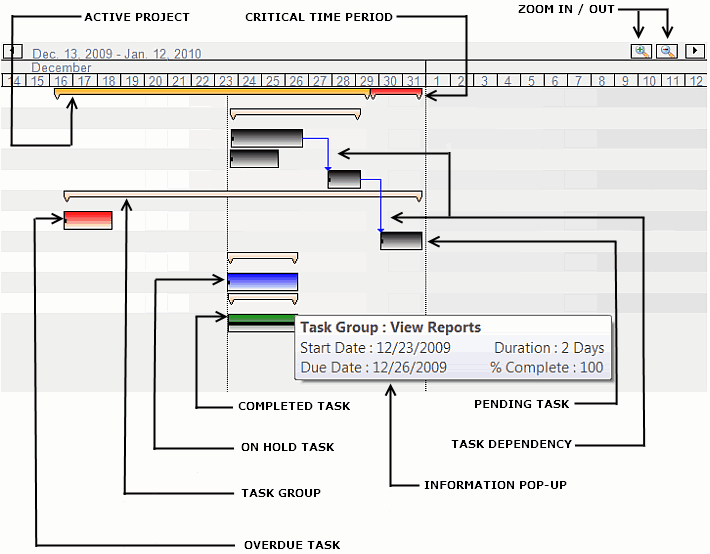
| Abbildung 1: Gantt-Diagramm |
Wenn Aufgaben in einem Projekt nicht in den Fälligkeitsdatum des Projekts, eine fertig bekommen Kritischen Zeitraum wird dem Projekt hinzugefügt. Diese Zeit steht für die zusätzliche Zeit, um das Projekt abzuschließen.
Die Bildlaufleiste unterhalb des Diagramms oder der linken und rechten Pfeiltasten über dem Diagramm kann verwendet werden, um es zu scrollen. Die Zoom-In und Zoom-Out-Funktion kann verwendet werden, zu erweitern oder zu verengen die Datumsskala werden.
Klicken Sie auf eine Aufgabe, Projekt oder Arbeitsgruppe für die Task-Liste , um den entsprechenden Artikel Gantt Chart Zeit für sie zu sehen. Eine Aufgabe, die abgeschlossen ist, und erscheint in der Task-Liste grün wird durch ein grünes Rechteck dargestellt werden, bedeutet ein rotes Feld eine überfällige Aufgabe usw. Doppelklick auf Artikel jederzeit in das Diagramm zeigt das Bearbeiten Dialog für diese Zeit Artikel.
Zu Druck Das Gantt-Diagramm oder speichern Sie es als Bild, öffnen Sie die Bearbeiten Menü und wählen Sie Kopieren Gantt Chart.
Cursor
Der Mauszeiger ändert sich in Abhängigkeit von ihrer Position im Gantt-Diagramm, damit Sie wissen, die Operationen, die Sie in dieser Zeit durchführen können.
| Zeiger |
Funktionen |
 |
Erscheint, wenn Sie die Zeit Artikel für eine Aufgabe ziehen. Sie können die Zeit verschieben Artikel links oder rechts auf der Datumsskala. Dies ändert sich die Start-und Fälligkeitsdatum ohne Änderung der Laufzeit. |
 |
Erscheint, wenn Sie den Cursor über das Ende des schwarzen horizontalen Linie in der Zeit Artikel für eine Aufgabe zu positionieren. Zunahme / Abnahme der Länge der Linie, um den Prozentsatz abgeschlossen ändern. |
 |
Erscheint, wenn Sie den Cursor an den Anfang oder das Ende des Zeitpunkt für ein Projekt / Aufgabe. Ihre Anfang oder Ende Datum kann durch Ziehen des Cursors geändert werden. Dauer sich auch als Ergebnis davon. |
Legende
Die Farbe der horizontalen Stange ist ein Indikator für den aktuellen Status der Aufgabe. Legende kann in der Statusleiste zu sehen ist, und es informiert Sie, was jede Farbe steht für Bar. Sie haben die Möglichkeit der Wahl verschiedener Farben für Anstehend, Überfällig, In Wartestellung und Fertiggestellt Aufgaben.
Für Farbanpassung, in der Symbolleiste klicken Sie auf Einstellungen >> Anzeige >> Status Farbpräferenzen. Sie können die Farbe für jede Statustyp, indem Sie auf die Farbe, um die Farbdialog anpassen. Sie können sich entscheiden Grundfarben oder Benutzerdefinierte Farben. Nach der Auswahl der Farbe, klicken Sie auf Ok , um die Änderung zu übernehmen. Wieder zu den Standard-Farbe, klicken Sie auf Standard wiederherstellen.
|